Maria DB windows 安装
1. 下载并解压 noinstall 压缩包,假设解压到 D:\MariaDB 目录
下载地址(5.1.44b):http://download.mysql.cn/src/2012/0725/5618.html
2. 创建配置文件 my.ini (c:\mariadb-5.5.31-win32\my.ini)
这个文件可直接从 c:\mariadb-5.5.31-win32 目录下的 my-xxx.ini 随便复制一个过来改动,只需要增加几个配置项即可,分别是:
[mysqldump]
quick
max_allowed_packet = 16M
basedir=C:\\mariadb-5.5.31-win32
datadir=C:\\mariadb-5.5.31-win32\\data
default-character-set=utf8
[mysql]
no-auto-rehash
default-character-set=utf8
# Remove the next comment character if you are not familiar with SQL
#safe-updates3. 第一次启动 MariaDB
在 D:\MariaDB\bin 目录下运行 mysqld --console 以控制台模式启动数据库服务器,此步骤将会在 data 目录创建数据文件和日志文件
C:\mariadb-5.5.31-win32\bin>mysqld --console
140112 0:15:23 InnoDB: The InnoDB memory heap is disabled
140112 0:15:23 InnoDB: Mutexes and rw_locks use Windows interlocked functions
140112 0:15:23 InnoDB: Compressed tables use zlib 1.2.3
140112 0:15:23 InnoDB: Initializing buffer pool, size = 128.0M
140112 0:15:23 InnoDB: Completed initialization of buffer pool
InnoDB: The first specified data file .\ibdata1 did not exist:
InnoDB: a new database to be created!
140112 0:15:23 InnoDB: Setting file .\ibdata1 size to 10 MB
InnoDB: Database physically writes the file full: wait...
140112 0:15:24 InnoDB: Log file .\ib_logfile0 did not exist: new to be created
InnoDB: Setting log file .\ib_logfile0 size to 5 MB
InnoDB: Database physically writes the file full: wait...
140112 0:15:25 InnoDB: Log file .\ib_logfile1 did not exist: new to be created
InnoDB: Setting log file .\ib_logfile1 size to 5 MB
InnoDB: Database physically writes the file full: wait...
InnoDB: Doublewrite buffer not found: creating new
InnoDB: Doublewrite buffer created
InnoDB: 127 rollback segment(s) active.
InnoDB: Creating foreign key constraint system tables
InnoDB: Foreign key constraint system tables created
140112 0:15:27 InnoDB: Waiting for the background threads to start
140112 0:15:28 Percona XtraDB (http://www.percona.com) 5.5.31-MariaDB-30.2 star
ted; log sequence number 0
140112 0:15:28 [Note] Plugin 'FEEDBACK' is disabled.
140112 0:15:29 [Note] Server socket created on IP: '0.0.0.0'.
140112 0:15:29 [Note] Event Scheduler: Loaded 0 events
140112 0:15:29 [Note] mysqld: ready for connections.
Version: '5.5.31-MariaDB' socket: '' port: 3306 mariadb.org binary distributi
on以上服务必须console口服务必须开启否则登陆不了DB。
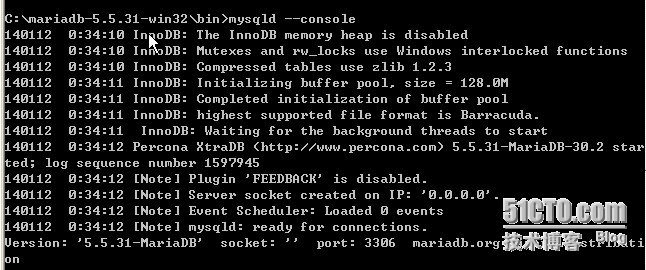
4. 将 MariaDB 安装为 Windows 服务
同样在 D:\MariaDB\bin 目录下运行 mysqld --install 则会创建名为 MySQL 的 Windows 服务,如果你已经装有 MySQL 则会提示服务名已存在,那么可以用 mysqld --install MariaDB 来创建名为 MariaDB 的服务,也可以使用其他服务名。
C:\mariadb-5.5.31-win32\bin>mysqld --install MariaDB
Service successfully installed.创建完的服务并没有启动,并且启动类型设置为自动启动。
5. 启动后的 MariaDB 默认有一个 root 用户,访问密码为空。
修改密码方法:mysqladmin -u root password "新密码"
C:\mariadb-5.5.31-win32\bin>mysqladmin -u root password
New password: *****
Confirm new password: *****
6.测试安装是否正常。
C:\> C:\Program Files\MySQL\MySQL Server 5.1\bin\mysqlshow
C:\> C:\Program Files\MySQL\MySQL Server 5.1\bin\mysqlshow -u root mysql
C:\> C:\Program Files\MySQL\MySQL Server 5.1\bin\mysqladmin version status proc
C:\> C:\Program Files\MySQL\MySQL Server 5.1\bin\mysql test
具体各家操作系统安装参考配置文档:
http://tool.oschina.net/apidocs/apidoc?api=mysql-5.1-zh
转载于:https://blog.51cto.com/leon1986/1350932
Maria DB windows 安装相关推荐
- Maria DB下载安装教程
一.下载Maria DB 去达内开发文档服务器下载对应安装文件 http://doc.canglaoshi.org/ 找到Windows必配 ,找到Maria DB 点击下载(电脑必须window ...
- Windows安装Apache服务器及证书
Windows安装Apache服务器及证书 因为Apache服务器的安装需要很多的依赖包,所以我们直接下载XAMPP(X :支持跨平台 ,A :Apache ,M :MySQL 或Maria DB , ...
- Windows安装Nacos单机集群
Windows安装Nacos单机&集群 下载地址: https://github.com/alibaba/nacos/releases 创建nacos配置库,并运行下面的sql脚本 然后修改配 ...
- windows安装nacos
windows安装nacos2.0 安装MySQL8.0 下载安装包 下载 Mysql国内镜像 配置环境变量 变量名:MYSQL_HOME 变量值:E:\mysql-8.0.27-winx64 生成d ...
- linux服务器 双显卡,linux dd windows 安装_双显卡安装windows和linux_windows 安装linux
广告 提供包含云服务器,云在内的50+款云计算产品.打造一站式的云产品试用服务,助力开发者和企业零门槛上云. 检查 virtio 驱动操作详情请参考 linux 系统检测 virtio 驱动. 安装 ...
- MongoDB Windows 安装
MongoDB Windows 安装 安装程序 安装步骤 安装程序 下载地址: https://www.mongodb.com/download-center/community安装包: mongod ...
- Windows安装用于OCR的Tesseract及使用命令行参数进行OCR
Windows安装用于OCR的Tesseract及使用命令行参数进行OCR 1. 效果图 2. Tesseract 安装及验证 参考 这篇博客将介绍如何安装和使用光学字符识别(OCR Optical ...
- 如何把Windows安装的所有打印机列出来
[转]最近在论坛中不少网友问"如何把Windows安装的所有打印机列出来",在下面的程序中我们将把系统中所安装的打印机用列表框列出来,同时为默认打印机设置缺省值. 在下面的程序中我 ...
- 安装了email模块还是报错_Git windows安装及使用教程
设置ssh秘钥 git仓库 基本信息设置 创建分支并上传 github重命名分支 切换分支并上传 其他命令 上传文件报错 Git是一个开源的分布式版本控制系统,用于敏捷高效地处理任何或小或大的项目 G ...
最新文章
- camera理论基础和工作原理【转】
- HTML5基础-Mark标签高亮显示文本
- 数据库连接池之_DButils
- PHP基于数组的分页函数(核心函数array_slice())
- Allegro PCB 如何测量距离?比如走线之间的距离
- EF 拉姆达 linq if else (整理)
- 解决报错: Connecting to Kong on http ... Could not reach Kong on http://xxx.xxx.xxx.xxx:8001
- 【机器学习】无监督学习--(聚类)Mini Batch K-Means
- Linux学习总结(2)——linux常用命令大全
- python让繁琐工作自动化 第12章 web页面抓取
- (开源)微信小程序实时控制stc89c51,通过esp8266
- iOS之悬浮视图:按钮/图片/轮播图/gif图/视频/音频/自定义view
- 戒指在不同手指的意义
- Hadoop 命令操作大全
- python安装xgboost的方法
- 《软件方法(上)业务建模和需求》第2版 勘误(2021年10月21日更新)
- 计算机的隐藏小秘密,手机里隐藏的小秘密,不看真的会后悔!(一)
- 关于活动开始时间大于结束时间的验证
- 2019即将毕业的小硕,谈谈关于找工作的经验和教训。
- 支付宝支付集成过程中如何生成商户订单号(out_trade_no)
热门文章
- java 删除列 csv,Java- CSV / Delete column in csv file
- python super详解_python中super()详解
- java虚拟机工作原理_Java虚拟机工作原理具体解释
- 无锡太湖学院计算机科学与技术宿舍,无锡太湖学院宿舍怎么样
- 审车按月还是日期_大额存单,应该选择按月付息还是到期一次性还本付息?
- oracle 树形结构表,树结构表递归查询在ORACLE和MSSQL中的实现方法
- 查看matlab当前路径,MATLAB R2012a 的当前路径和路径搜索
- 使用迁移学习在(选定)农业作物中的自动疾病分类
- 卷积神经网络创建模型
- 电缆沟巡查机器人_电缆沟道巡检机器人的制作方法
